xmanager5连接suse linux桌面
很多时候,服务器和客户端间存在防火墙限制,使得XDMCP不能连接服务器。现在我要通过SSH连接到suse 11.3服务器桌面。
1、 xmanager 5安装好后所示,可双击将其打开。

2、 现在看到各个功能部件时,要用xstart部件来访问服务器。
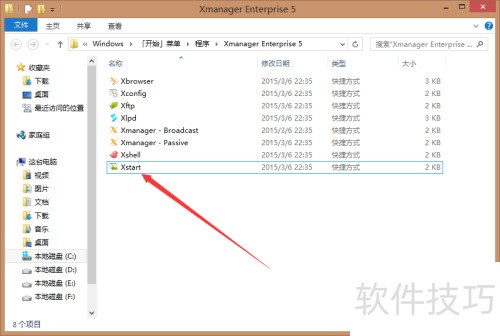
3、 双击xstart,新建会话窗口弹出,输入要连接的远程服务器IP地址,此处我的是192.168.1.6。
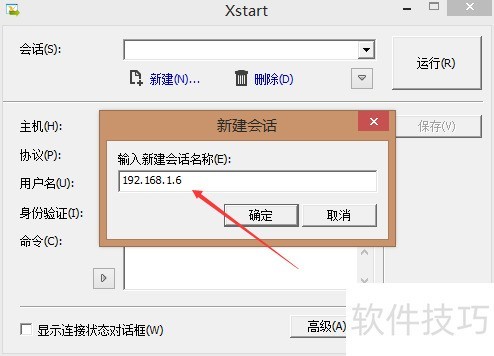
4、 选择连接协议时可任意挑选。要是某个协议不通,就换一个试试,不过要保证所选协议能成功连接服务器。
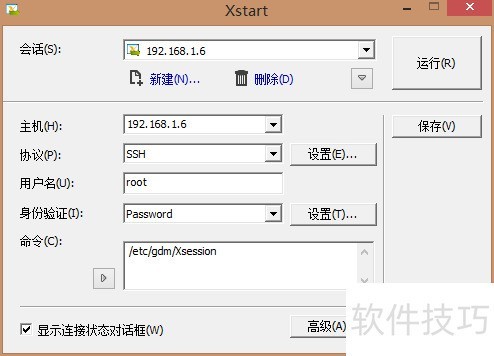
5、 点击右上角运行按钮,连接信息窗口弹出。
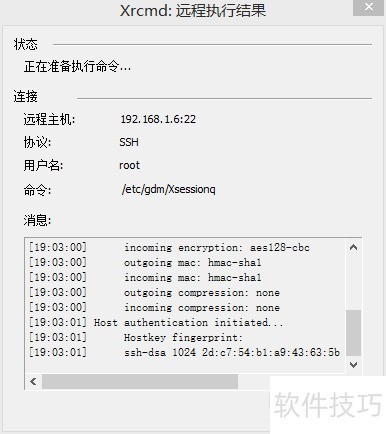
6、 等待输入密码确认信息框弹出,点击接收并保存。接着等认证方式弹出,可选择键盘输入身份验证登录,也可用其他认证方式。
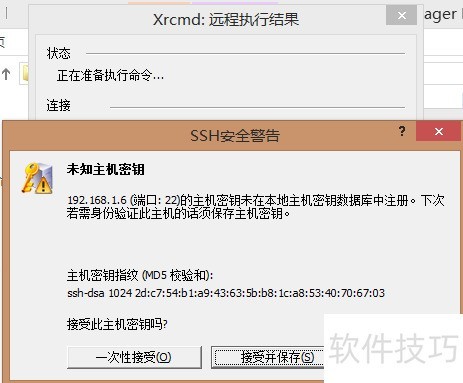
7、 现在我们熟悉的桌面画面已呈现,可以尽情发挥图形功能了。
文章标题:xmanager5连接suse linux桌面
文章链接://m.i-boarding.com/jiqiao/332204.html
为给用户提供更多有价值信息,ZOL下载站整理发布,如果有侵权请联系删除,转载请保留出处。
其他类似技巧
- 2025-04-05 13:05:01linux下利用xmanager进行视图界面安装oracle
- 2025-04-05 12:54:01Xmanager Enterprise 3的使用
- 2025-04-05 10:36:01ASP.NETCore Linux 连接工具Xmanager
- 2025-04-05 09:06:01windows上 安装 xmanager 教程
- 2025-04-05 07:29:01Xmanager怎么连接linux桌面
- 2025-04-05 07:26:01xmanager5连接suse linux桌面
- 2025-04-04 21:14:01详细的使用xmanager密钥登录系统,多次验证!
- 2025-04-04 20:28:02Xmanager中将会话文件导出
- 2025-04-04 20:22:01使用Xmanager调用桌面环境安装Oracle11g
- 2025-04-04 18:45:01如何快速导出Xmanager会话文件
Xmanager软件简介
Xmanager是一款全功能的解决方案,其中包括Xmanager,Xshell,Xftp和Xlpd。Xmanager运行X窗口应用程序,Xshell使用安全终端管理远程Unix / Linux服务器。Xftp安全地在系统之间传输文件,Xlpd在其他系统上运行远程文档的本地打印。软件特性(1)会话管理作为主Xmanager和Xshell窗口中的可停靠窗口,您可以立即访问会话管... 详细介绍»










